发布时间:2016-12-13 15: 02: 15
今天的文章将是iMindMap 10新功能使用指南的最后一部分,主要讲述的内容同学们可以看下文,这里小编就不透露了。仔细操作iMindMap 10发现比上一个版本变化的还真不少,闲暇之时要记得多琢磨琢磨哦,现在就一起来看看有哪些新的功能和基础操作吧!
一、将任务添加到里程碑
1、您可以通过以下方式将现有任务添加到里程碑:
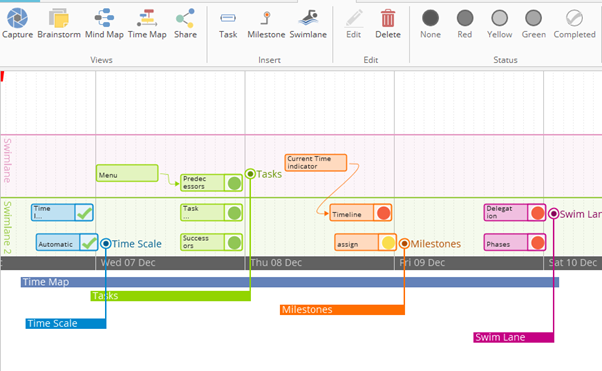
(1)单击任务
(2)这将弹出一个弹出菜单
(3)点击括号中的(无里程碑)
(4)这将打开一个下拉菜单,其中包含现有里程碑列表,点击您要添加的列表
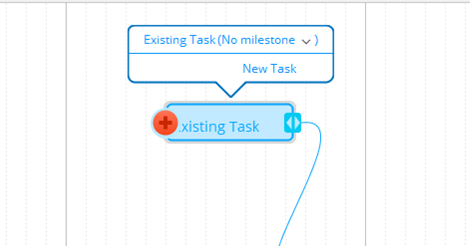
2、您可以通过以下方式向里程碑添加新任务:
(1)每个里程碑都有一个分支,在任务旁边的主时间轴上可见
(2)悬停在分支的顶部
(3)这将打开一个目标菜单,点击它
(4)与该里程碑颜色相同的新任务将出现在画布上
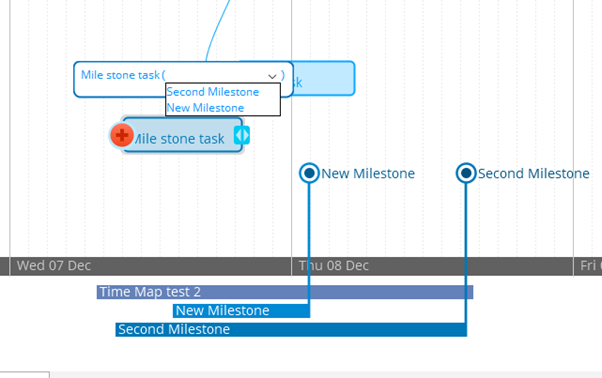
二、在时间地图视图中跟踪进度
您可以选择在创建时间表时时间轴开始的日期。 在时间地图视图中设置任务的持续时间和顺序后,使用任务状态系统测量他们的进度。
1、更改任务的状态:
您可以使用交通灯系统来表示单个任务的完成状态。 去做这个:
(1)单击任务
(2)转到主工具栏
(3)在状态选项卡上选择红色,黄色,绿色或已完成
(4)单击以添加到任务
(5)如果要删除状态,请在状态选项卡中单击“无”
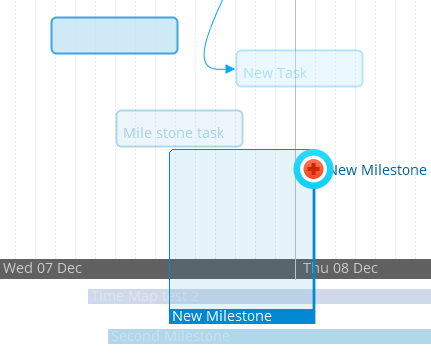
三、使用当前时间指示器
当前时间指示器是一个栏,可用于通过在已经过去的天数内显示任务来测量您是否与项目保持一致。
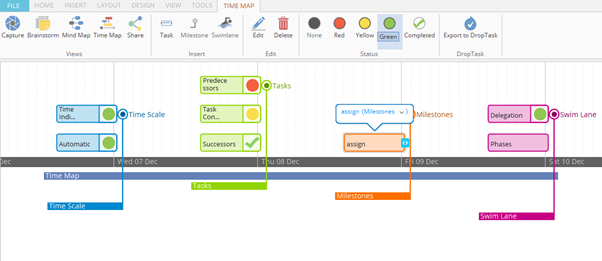
时间指示器会在您打开“时间地图”视图时自动更新,将其移动到当前日期,显示将在该日期之前完成的任务。 这使您可以立即看到,无论您是否按计划与您的项目和您需要专注于您的时间。
您也可以手动移动时间指示器,方法是单击时间指示器并将其拖动到时间图上。 如果您关闭地图,这将不会被保存,当您重新打开地图时,它将更新为当前日期。
四、任务导航菜单
如果您希望在任务导航菜单中查看有关已连接的前辈的任务的更多信息:
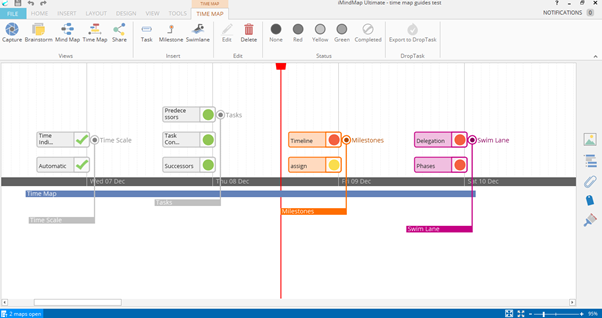
(1)单击任务以弹出一个弹出菜单 - 这是任务导航菜单
(2)上半部分将显示标签和连接到的里程碑
(3)任务导航菜单的正文将给出其连接的所有其他任务的列表
(4)单击菜单中列出的其他任务以跳转到该任务
五、游泳池
游泳池是项目管理中使用的一种工具,用于将项目分成几个部分,以使其更容易阅读。 您可以使用它们将任务委派给不同的人或标记项目的不同阶段。
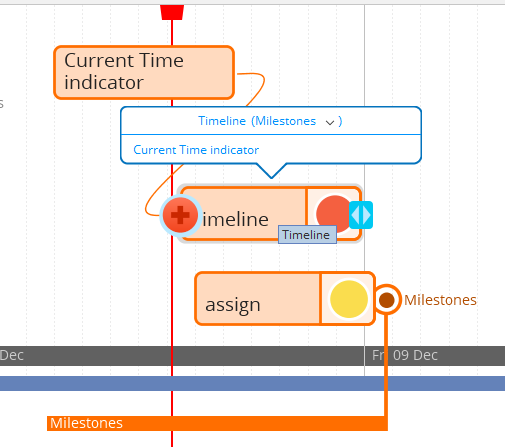
1、在您的时间表中添加一个Swimlane:
(1)单击主工具栏上的Swimlane图标
(2)这将在时间地图上创建一个新的Swimlane标记
(3)通过双击Swimlane线上的任意位置重命名
(4)您可以通过单击并向上和向下拖动来将“Swimlane”移动到“时间地图”上您想要的位置
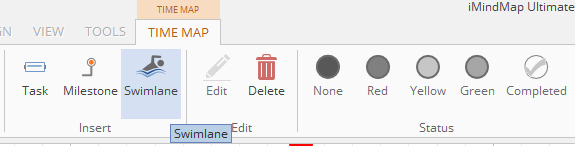
您添加的每个Swimlane将有不同的背景和分隔线颜色,允许它容易区分一目了然。 这是为了更容易查看哪些任务属于哪个或哪个阶段的项目。
文章到这里就结束了,欢迎感兴趣的同学到iMindMap 10中文官网学习教程哦~
展开阅读全文
︾